Ghidul ușor de upgrade al PC-ului: tot ce trebuie să știți

CPU și placa de bază
Aceste două părți vitale ale PC-ului dvs. sunt inextricabil legate și formează baza platformei dvs. de jocuri. Ele furnizează creierul mașinii dvs. și interconexiunile care permit ca toate celelalte – de la GPU la SSD și memorie – să vorbească efectiv între ele.
Dar cum știți când una sau cealaltă trebuie modernizată? Sunt șanse ca, dacă CPU-ul dvs. nu este problema, atunci nici placa dvs. de bază nu va fi. Acest lucru este valabil în ambele sensuri; dacă procesorul dvs. are nevoie de upgrade, există o posibilitate destul de mare să trebuiască să vă înlocuiți și placa de bază.
Atunci, procesorul dvs. are nevoie de upgrade? Pentru o mulțime de jocuri moderne, procesorul dvs. nu va fi gâtul de gâtuială. Cu excepția cazului în care rulezi la o rezoluție foarte mică sau ai un CPU vechi, va fi placa grafică cea care va pune piedici. Cu toate acestea, jocurile de strategie cu inteligență artificială intensivă pot solicita foarte mult procesorul dumneavoastră.
Cel mai bun mod de a vă verifica CPU-ul este să testați sistemul rulând ceva din genul dumneavoastră preferat sau un joc nou, solicitant, pe care îl puteți folosi pentru a vă împinge sistemul la limite.
Identificarea unui blocaj al CPU-ului
Pentru a vă face o idee despre utilizarea atât a GPU-ului cât și a CPU-ului, descărcați și instalați o aplicație numită HWMonitor. S-ar putea să pară puțin complicată cu toate secțiunile extinse, dar faceți clic pe pictograma minus pentru a minimiza fiecare dintre seturile de date nedorite până când rămâneți cu Utilizările atât pentru GPU, cât și pentru CPU.
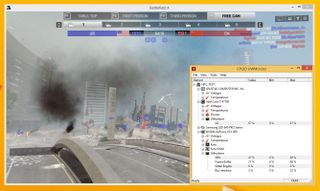
Cu HWMonitor rulând, lansați jocul ales și treceți de meniuri. Acum apăsați ALT+ENTER și acest lucru ar trebui să vă aducă în modul fereastră și să vă permită să vedeți fereastra HWMonitor (în funcție de joc, este posibil să fie nevoie să treceți în modul fereastră în setările grafice). Dacă fie CPU-ul, fie GPU-ul funcționează la maximul lor de 100% sau se apropie periculos de mult de acesta, atunci știți că ați găsit blocajul.
Scenariul probabil pentru un joc 3D modern este că GPU-ul va fi cel care va face munca cea mai grea. Dacă ambele rulează aproape de vârful de sarcină respectiv, atunci se poate spune că aveți un sistem fin echilibrat. Dar dacă nu rulează suficient de repede pentru dorințele și nevoile dvs., atunci se pare că va trebui să actualizați atât placa grafică, cât și procesorul. Scump…
Este timpul pentru un nou procesor
Să presupunem pentru moment că ați constatat că procesorul dvs. împiedică performanța GPU-ului. Așadar, ce faceți acum? Ei bine, trebuie să știți ce anume vă frânează în mod specific cipul – este pur și simplu prea lent, sau nu are performanțele multi-threading necesare?
Cu jocul anterior încă rulând puteți face o verificare rapidă. Dacă aduceți Task Manager (faceți clic dreapta pe Taskbar și selectați-l) puteți naviga la fila „Performanță” și faceți clic dreapta pe graficul CPU pentru a „Afișa procesoarele logice”. Acest lucru va afișa nivelurile de încărcare pe mai multe nuclee și fire ale procesorului dvs. Managerul de sarcini din Windows 7 arată puțin diferit de cel din Windows 8 de mai jos, dar vă arată aceleași informații.
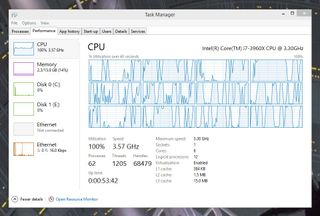
Aceasta vă va permite să vedeți care nucleu/filare rulează la limită. Dacă doar un singur fir este împins, atunci pur și simplu aveți nevoie de un cip mai rapid. Dacă toate nucleele sunt împinse la limită, este posibil să aveți nevoie atât de un procesor mai rapid, cât și de un procesor cu mai multe fire de execuție.
O altă aplicație utilă pentru căutarea de upgrade este CPU-Z. Descărcarea gratuită vă va oferi o prezentare completă a principalelor componente ale mașinii dvs.
După ce ați descărcat-o, rulați aplicația pentru a vedea detaliile procesorului dvs. puse la vedere. Această primă filă vă spune denumirea exactă a procesorului dumneavoastră, precum și detalii importante despre compatibilitatea socket-ului său. Acest lucru este util de știut atunci când căutați upgrade-ul potrivit.
Fila Mainboard vă oferă câteva detalii de bază despre placa dvs. de bază, inclusiv chipset-ul și versiunea BIOS.
Cercetarea următoarei mișcări va depinde de placa dvs. de bază.
Identificați socket-ul plăcii dvs. de bază
Un procesor va funcționa numai cu anumite plăci de bază. Acest lucru poate face ca upgrade-ul să fie dificil, deoarece o anumită placă de bază va fi compatibilă cu o serie de procesoare diferite. Indicatorul cheie este soclul CPU pe care îl folosește procesorul dvs. actual. Acesta vă va ghida în ceea ce privește procesoarele pe care le puteți monta pe placa dvs. de bază existentă.
Verificați CPU-Z pentru a afla ce soclu folosește procesorul dvs. actual. Acordați o atenție deosebită pentru a-l nota cu exactitate; există o lume întreagă de diferențe între un socket AM3 și unul AM3+ și același lucru este valabil și pentru LGA 1150 și LGA 1155. Procesoarele care se potrivesc pe un socket s-ar putea potrivi fizic pe un alt socket, dar cu siguranță nu vor funcționa.
După ce sunteți sigur de socket-ul plăcii de bază pe care doriți să îl ocupați, mergeți și aruncați o privire la Newegg (sau Scan în Marea Britanie). Ambele vă permit să vizualizați opțiunile lor de CPU în funcție de socket, astfel încât să nu fiți distras de sclipici incompatibili pe care, din păcate, nu îi puteți folosi.
Căutați cipul dvs. actual în listă și verificați cipurile compatibile listate deasupra acestuia. Cu un upgrade de CPU căutați fie o creștere majoră a frecvenței, fie o creștere a numărului de nuclee/thread-uri. Există puține beneficii dacă treceți de la un procesor dual-core de 2,6 GHz la un procesor dual-core de 2,8 GHz – banii pe care îi cheltuiți pur și simplu nu vor aduce un plus de performanță suficient de mare pentru a face să merite.

Dacă în urma cercetărilor dvs. descoperiți că folosiți deja CPU-ul de top pentru placa dvs., atunci mă tem că upgrade-ul dvs. este o treabă mult mai mare – aveți nevoie de un nou socket pentru un nou procesor și asta înseamnă o placă de bază complet nouă.
Regula de bază: dacă sistemul dvs. este mai vechi de doi ani, probabil că va trebui să faceți upgrade atât la CPU, cât și la placa de bază.
Este timpul pentru un nou CPU și o nouă placă de bază
Înlocuirea plăcii de bază echivalează, în esență, cu o construcție aproape în întregime nouă; totul trebuie să fie îndepărtat din platforma dvs. și, de asemenea, este posibil să trebuiască să treceți prin niște șmecherii de activare cu sistemul dvs. de operare existent atunci când vine vorba de a porni totul din nou. Adesea, cel mai simplu este să faceți o copie de rezervă și să începeți cu o instalare nouă a Windows.
Este, de asemenea, un proces mult mai costisitor. Faptul că trebuie să luați un procesor și o placă de bază poate dubla uneori costul actualizării. Există, de asemenea, șansa să trebuiască să luați o nouă memorie pentru a se potrivi în noua placă – tehnologia memoriei nu s-a schimbat prea mult în ultimii ani, dar începem să vedem că apare DDR4.
DDR4 va întârzia să înlocuiască DDR3 în plăcile de bază mai obișnuite la care ne gândim, dar dacă actualizați o mașină care are mai mult de cinci ani, ați putea avea în vedere trecerea de la memoria DDR2 la DDR3.
Dar vom ajunge la upgrade-urile de memorie pe pagina următoare.
Este timpul pentru o carcasă nouă?
Dacă sunteți în stadiul în care se pare că o nouă placă de bază va fi o parte vitală a următorului dvs. upgrade, atunci trebuie să vă gândiți serios. Dacă treceți la o platformă de placă de bază complet nouă, ar putea fi timpul să vă gândiți să luați pur și simplu un sistem complet nou.
Dacă acest lucru sună puțin ca și cum ați arunca copilul cu apa din baie, nu uitați că vor exista părți ale sistemului dvs. existent pe care le puteți transfera, cum ar fi GPU, hard disk și sistemul de operare – economisind potențial niște bani pentru o nouă platformă. Pachetul poate ajuta la reducerea costurilor, de asemenea. În locuri precum Newegg în SUA și Scan în Marea Britanie, puteți elimina toate problemele de compatibilitate din ecuație și puteți cumpăra kituri de upgrade care includ placa de bază, procesorul, coolerul și memoria. Totul este testat împreună și puteți fi siguri că astfel de kituri vor fi pe deplin compatibile, vor funcționa din start și vor fi însoțite de o garanție binevenită.
Nu este neapărat cel mai rentabil mod de a face o actualizare atât de mare – nu veți avea o gamă atât de largă de combinații de plăci și cipuri – dar ar putea fi cel mai simplu.
Pe pagina următoare: mai multă memorie sau memorie nouă?
Pagina 1: Introducere
Pagina 2: Placă grafică
Pagina 3: Procesor și placă de bază
Pagina 4: Memorie
Pagina 5: Stocare
Pagina 6: Memorie
: Răcire